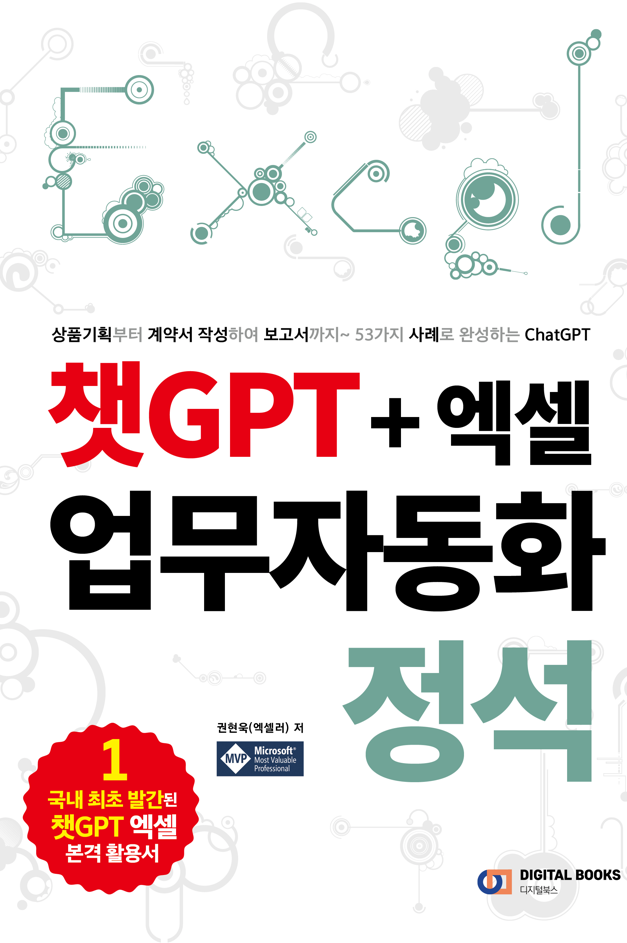들어가기 전에
코디움(Codeium)은 모든 기술 수준의 프로그래머를 위한 개발 프로세스를 강화하도록 설계된 무료 AI 기반 툴킷입니다. VSCode(Visual Studio Code)와 같은 널리 사용되는 편집기와 원활하게 통합되어 코딩 작업을 간소화하고 작업 흐름을 향상시킵니다. 여기에는 자동 완성, 지능형 검색, AI 기반 채팅, 70개 이상의 프로그래밍 언어 지원이 포함됩니다. VS Code로 코딩이나 작업을 많이 하는 분들은 참고할 만한 내용입니다.
※ 이 글은 아래 기사 내용을 토대로 작성되었습니다만, 필자의 개인 의견이나 추가 자료들이 다수 포함되어 있습니다.
- 원문: Codeium’s Free AI Lets Anyone Write Code
- URL: https://www.makeuseof.com/codeiums-free-ai-anyone-write-code/
코디움을 설치하고 VS Code에서 코딩하기
Codeium은 설정이 매우 간단합니다. 전 세계적으로 가장 인기 있는 코드 편집기 중 하나인 VSCode에서 Codeium을 시작하는 데 필요한 단계를 살펴보겠습니다.

(1) Codeium 사이트로 가서 무료 계정에 가입합니다. 절차는 간단합니다. 이메일 주소를 입력하고 비밀번호를 설정하기만 하면 됩니다. Google 계정을 사용하여 가입할 수도 있습니다.
(2) VSCode를 열고 확장 탭(왼쪽 사이드바)으로 이동합니다. Codeium을 검색하고 Codeium의 공식 확장 프로그램을 설치합니다.
(3) 확장을 설치한 후 VSCode 내에서 실행합니다. Codeium 계정 세부 정보로 로그인하라는 메시지가 표시됩니다. 자격 증명을 입력하고 확장 기능을 작동하는 데 필요한 권한을 부여합니다.
(4) Codeium이 인증되면 코딩 준비가 거의 완료되었습니다. VSCode는 인터페이스 오른쪽 하단에 작은 Codeium 아이콘을 표시합니다. 확장 프로그램 페이지로 이동하여 톱니바퀴 아이콘을 클릭하여 확장 설정을 불러옵니다. 여기에서는 특정 기능 활성화/비활성화 등 Codeium 동작의 다양한 측면을 사용자 정의할 수 있습니다. 지금은 그대로 두세요.
(5) Codeium이 실제로 작동하는 모습을 살펴보겠습니다. 이 예에서는 두 숫자의 합을 계산하는 간단한 Python 코드를 만들어 보세요. VSCode는 Python을 작성하는 데 가장 적합한 IDE 중 하나이며, Codeium을 사용하면 훨씬 더 좋아질 수 있습니다.
VSCode에서 새 파일을 만드는 것부터 시작하세요. Codeium을 소환하려면 사이드바에 있는 괄호 아이콘을 클릭합니다. 그러면 Codeium에 대해 질문할 수 있는 채팅 상자가 나타납니다. 다음 프롬프트로 Python 프로그램을 작성하도록 요청한 후 Enter를 누릅니다.
Write a simple Python app that sums two numbers and prints the result.
(두 숫자를 합산하고 결과를 인쇄하는 간단한 Python 앱을 작성합니다)
Codeium은 코드 조각을 알려줍니다.

코드창 우측 상단의 [Insert] 버튼을 클릭하여 결과를 확인하기만 하면 됩니다.
코디움 활용 팁과 요령
Codeium AI로 할 수 있는 일이 훨씬 더 많습니다. IDE(통합개발환경)마다 다르지만 VSCode는 Codeium의 모든 기능을 지원하는 것으로 보입니다. VSCode에서 Codeium AI로 수행할 수 있는 다른 작업은 다음과 같습니다.
1. 코드 수정하기
동일한 예에서 Codeium에 코드 변경을 요청할 수 있습니다. 이 프로세스는 ChatGPT를 사용하는 것과 유사합니다. 코드를 받으면 Codeium에 수정을 요청하는 또 다른 메시지를 입력하세요.
Change the numbers to 5 and 6.
2. 자동 완성 기능
자동 완성(Autocompletion)은 Codeium의 최고 기능 중 하나입니다. 이는 대부분의 IDE에서 제공되는 기본 자동 완성 기능을 뛰어넘는 기능입니다. Codeium AI는 컨텍스트를 스캔하고 패턴을 인식하며 적합한 코드를 추천합니다.
이전 코드의 함수에 더 많은 매개변수를 추가해 보세요. num3 , num4 및 num5 를 추가하면 Codeium AI는 함수에 전달할 해당 변수를 제안합니다. number1 및 number2 와 동일한 패턴을 따릅니다. Tab을 누르면 코드가 파일에 삽입되므로 수동으로 입력하는 번거로움이 줄어듭니다.
3. 함수와 코드 설명하기
Codeium의 또 다른 유용한 기능은 코드의 함수가 수행하는 작업을 설명하는 것입니다. 이는 다른 사람의 코드를 보거나 코드가 예상대로 작동하는지 확인하려는 경우 등 많은 경우에 유용합니다. 예를 들어 간단한 JavaScript 계산기의 코드를 사용하면 함수 상단에 있는 작은 설명 링크를 클릭하여 함수가 수행하는 작업을 물어볼 수 있습니다.
Explain function: calculate (script.js:12:0-:17:1)
4. Python Docstring 생성
Docstring은 Python 코드를 문서화하는 표준 방법입니다. 이 프로세스에는 창의성이 필요하지 않지만 평범하고 시간이 많이 걸릴 수 있습니다. Codeium은 명령에 따라 Docstring을 생성하여 부담을 줄여줍니다.
동일한 Python 예제에서 생성 Docstring을 클릭하면 Codeium 채팅 상자가 나타나고 Docstring이 반환됩니다. 그런 다음 이를 코드에 삽입하면 미래의 자신과 코드를 사용하는 다른 사람들이 감사의 마음을 갖게 될 것입니다.
5. 코드 리팩터링
우리는 항상 깔끔한 코드를 작성하는 것은 아닙니다. 특히 코드를 작동시키기 위해 서두르는 경우에는 더욱 그렇습니다. 정리되지 않은 코드는 나중에 수정하거나 다른 프로젝트에서 사용해야 할 때 다시 문제가 될 수 있습니다. Codeium AI는 코드를 신속하게 리팩터링하고 정리하는 데 도움을 줄 수 있습니다. 시작하려면 코드에서 리팩터링 링크를 클릭하기만 하면 됩니다.
Codeium은 프로그래머에게 다양한 기능을 제공하는 강력한 AI 도구입니다. 완전 무료임에도 불구하고 초보자든 여러 언어에 능통한 노련한 베테랑이든 모든 수준의 프로그래머에게 매우 유용합니다. 일단 시도해 보면 Codeium은 여러분이 가장 좋아하는 VSCode AI 확장 중 하나가 될 것입니다.
이상에서 소개한 내용은 Codeium으로 수행할 수 있는 작업의 주요 기능 중 일부입니다. 이 도구가 코딩에 도움을 줄 수 있는 더 많은 방법이 있습니다.
'Python' 카테고리의 다른 글
| 파이썬으로 Word에서 테이블 만들기(추출하기) (5) | 2024.05.04 |
|---|---|
| 파이썬을 사용하여 통계 분석을 수행하는 방법 (9) | 2024.05.01 |
| VS Code를 위한 10가지 유용한 테크닉 (7) | 2024.04.21 |
| 생산성과 워크플로를 개선할 12가지 VS Code 확장 (8) | 2024.04.20 |
| 파이썬으로 웹 스크래핑하는 5가지 방법 (7) | 2024.04.08 |